Tukar, Edit dan Tingkatkan Video dengan AI
4 Cara Berkesan Terbaik untuk Menukar MPEG-4 kepada AVI dengan Kualiti Tinggi
MPEG-4 dan AVI ialah kedua-dua format video yang lazim digunakan untuk menyimpan data video dan audio. Tetapi jika anda ingin membuat video DVD yang boleh dimainkan pada komputer anda dengan kualiti yang tinggi, anda boleh menukar MPEG-4 kepada AVI untuk mencapai ini. AVI boleh mengambil data yang lebih luas menjadikan fail berfungsi dengan kualiti dan resolusi yang lebih tinggi. Ketahui cara menukar MPEG-4 kepada AVI dengan berkesan dalam siaran ini dan cari alternatif terbaik.
Senarai Panduan
Bahagian 1: Panduan Terbaik untuk Menukar MPEG-4 kepada AVI [macOS 15/Windows 11] Bahagian 2: 3 Cara Mudah untuk Menukar MPEG-4 kepada AVI Dalam Talian secara Percuma Bahagian 3: Soalan Lazim tentang Menukar MPEG-4 kepada Format AVIBahagian 1: Panduan Terbaik untuk Menukar MPEG-4 kepada AVI [macOS 15/Windows 11]
4Easysoft Total Video Converter ialah alat canggih untuk menukar MPEG-4 kepada AVI dengan kualiti yang tinggi. Maju mungkin bunyinya, anda boleh menukar fail dalam beberapa klik sahaja. Perisian berkuasa ini mempunyai semua ciri yang anda perlukan untuk penukaran, seperti penukaran kelompok, output video yang boleh disesuaikan, resolusi peningkatan dan banyak lagi. Memandangkan ia dikuasakan dengan teknologi AI, anda boleh menjadikan fail video anda sangat baik untuk pengalaman audio-visual dengan mengalih keluar hingar video, mengurangkan goncangan video dan sebagainya.

Tukar fail MPEG-4 kepada format AVI dan 1000+, seperti MOV, MKV, dsb.
Sediakan alatan berkuasa lain seperti penanggal tera air, pemampat, penambah, dsb.
Mampu melaraskan codec video, kualiti, kadar bingkai, dan resolusi dengan bebas.
Pecutan GPU terbina untuk proses penukaran yang lebih pantas, walaupun untuk penukaran kelompok.
100% Selamat
100% Selamat
Bagaimana untuk menukar MPEG-4 kepada AVI menggunakan 4Easysoft Total Video Converter:
Langkah 1Muat turun dan pasang alat pada peranti anda. Anda boleh memuat turunnya dengan selamat di laman web rasmi. Sebaik sahaja anda melancarkannya, klik pada Tambahan pula butang di bahagian tengah anak tetingkap utama. Muat naik fail MPEG-4 yang ingin anda tukar. Anda juga boleh menambah fail lain dengan mengklik Menambah fail butang di bahagian atas kiri.

Langkah 2Cari Format butang di sebelah kanan fail. Anda akan melihat senarai tetapan untuk format. Pergi ke Video pilihan dan cari AVI format. Pilih resolusi pilihan atau buat yang baharu dengan mengklik pada Gear ikon.

Tetingkap akan muncul dengan tetapan video. Anda boleh menyesuaikan pengekod video, kualiti, peleraian, kadar bit, kadar bingkai dan banyak lagi. Setelah selesai, klik pada Buat baru butang untuk menyimpan semua perubahan.
Langkah 3Pergi ke halaman utama dan klik pada Simpan Ke menu lungsur turun untuk menyemak imbas folder yang sesuai untuk menyimpan fail yang ditukar. Akhir sekali, klik pada Tukar Semua butang untuk memulakan penukaran MPEG4 kepada AVI. Proses ini mungkin mengambil sedikit masa, bergantung pada saiz fail. Folder yang dipilih akan muncul setelah penukaran selesai.

Bahagian 2: 3 Cara Mudah untuk Menukar MPEG-4 kepada AVI Dalam Talian secara Percuma
Anda juga boleh menukar MPEG-4 kepada AVI secara mahir dengan kebanyakan penukar dalam talian percuma, yang mengelakkan sebarang kemungkinan isu keserasian pada komputer Windows atau Mac anda. Kelemahan menggunakan penukar dalam talian ialah anda akan mengalami had saiz semasa penukaran. Memandangkan anda sudah mengetahui kebaikan dan keburukan, semak pengesyoran di bawah untuk mencari yang terbaik untuk anda.
1. Penukar Video Dalam Talian
Penukar Video Dalam Talian ialah penukar popular untuk banyak format fail yang disokong. Anda boleh bergantung padanya untuk menukar MPEG-4 anda kepada fail AVI tanpa kehilangan terlalu banyak kualiti. Selain itu, anda hanya memerlukan beberapa langkah untuk mencapai fail AVI dengan Penukar Video Dalam Talian. Perlu diingat bahawa anda memerlukan sambungan internet yang stabil untuk menjadikan penukaran lebih cepat.
Bagaimana untuk menukar MPEG-4 kepada AVI dengan Penukar Video Dalam Talian:
Langkah 1Pergi ke penyemak imbas anda dan cari Penukar Video Dalam Talian. Setelah berada di laman web, klik pada Muat naik Video butang dan import fail MPEG-4. Pelbagai kaedah untuk memuat naik video termasuk Dropbox dan Pautan.
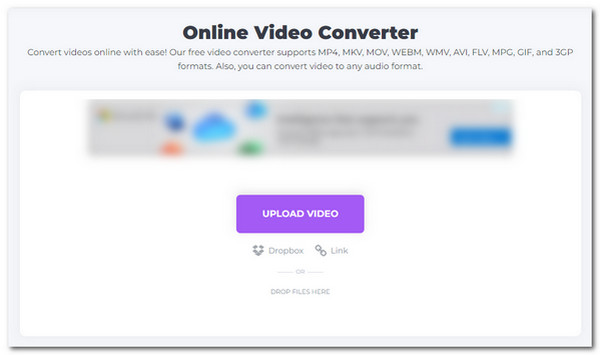
Langkah 2Pilih format AVI daripada Tukar kepada menu lungsur di tapak berikut. Anda akan menemui format AVI di bawah pilihan Video.
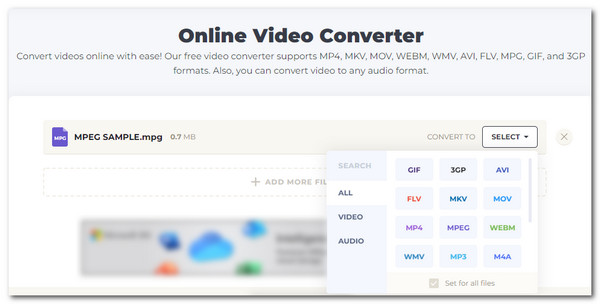
Langkah 3Klik pada Gear ikon untuk pergi ke tetapan lanjutan untuk output video. Anda boleh menyesuaikan codec video, codec audio, saiz fail, kadar bit dan banyak lagi. Klik pada Jimat butang untuk menggunakan semua perubahan. Setelah anda berpuas hati dengan semua perubahan, klik butang Tukar butang untuk menukar. Setelah selesai, anda boleh klik pada Muat turun butang untuk menyimpan fail yang ditukar ke peranti anda.
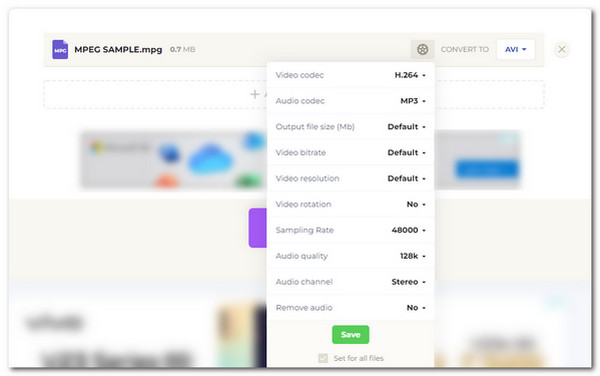
2. 123 Aplikasi Penukar Video Dalam Talian
Satu lagi alat dalam talian percuma untuk menukar MPEG-4 kepada AVI ialah 123 Apps Online Video Converter. Ia membolehkan pengguna menukar tetapan video seperti saiz fail, codec video, resolusi dan banyak lagi. Penukar juga tidak menawarkan had saiz fail, memberikan anda kebebasan untuk memuat naik saiz fail yang lebih besar. Walau bagaimanapun, tiada jaminan bahawa proses penukaran akan menjadi lebih cepat.
Cara menggunakan 123 Apps Online Video Converter untuk menukar MPEG-4 kepada AVI:
Langkah 1Cari alat dalam talian. Klik pada Buka fail butang atau import fail melalui Google Drive, Dropbox dan URL.
Langkah 2Sebaik sahaja anda telah memuat naik fail yang diperlukan, klik butang Video tab dan cari AVI format. Anda juga boleh memilih yang dikehendaki Resolusi daripada menu lungsur. Senarai resolusi juga dikenal pasti dengan peranti untuk pemilihan tertentu.
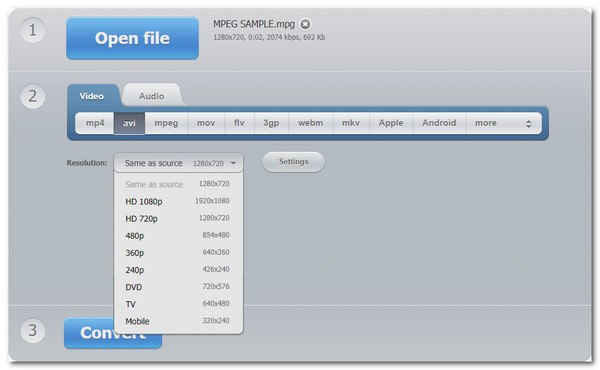
Langkah 3Untuk lebih banyak output video, klik pada tetapan butang, dan anda boleh menukar saiz fail output, video dan codec audio. Klik pada Tukar butang sebaik sahaja anda selesai mengedit. Muat turun fail setelah penukaran selesai.
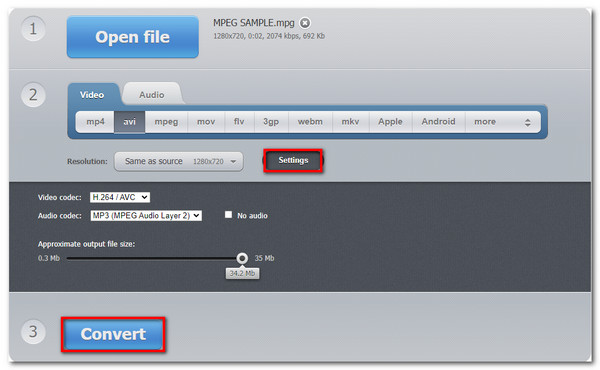
3. Penukaran
Convertio ialah perisian penukar dalam talian yang terkenal dan disukai oleh ramai pengguna yang memberikan ulasan 4.7 kepada Convertio. Ia adalah salah satu daripada banyak penukar dengan antara muka yang mudah menjadikan penukaran MPEG-4 kepada AVI lebih mudah. Ia menyokong pelbagai format video dan audio seperti MOV, MP4, MPG, AVI, WMV, dll. malangnya, sesetengah pelawat mengalami ranap semasa penukaran.
Cara menggunakan Convertio untuk menukar MPEG-4 kepada AVI:
Langkah 1Pergi ke tapak web Convertio untuk mula menukar. Klik pada Pilih Fail butang untuk menambah fail MPEG.
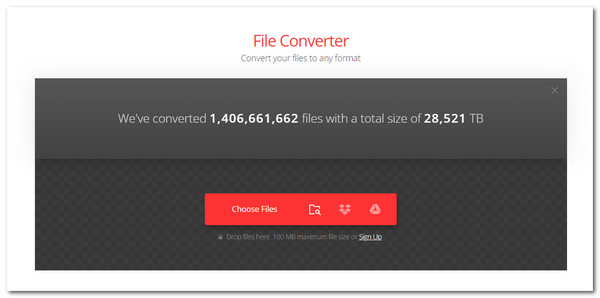
Langkah 2Pada tetingkap seterusnya, klik pada Tukar kepada menu. Pergi ke pilihan Video dan pilih format AVI. Sebaik sahaja anda memilih format yang diingini, fail Gear ikon akan muncul.
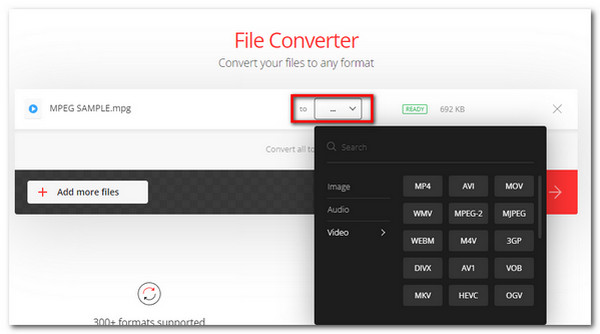
Langkah 3Untuk mengedit output video, klik butang Gear ikon di sebelah menu Format. Tetapan lanjutan membolehkan anda menukar codec, kualiti, mengubah saiz dan sebagainya. Klik pada okey butang untuk menyimpan. Kembali ke tapak, dan klik pada Tukar butang untuk memindahkan MPEG-4 ke AVI. Tunggu sehingga ia selesai; klik pada Muat turun butang untuk menyimpan fail ke peranti anda.
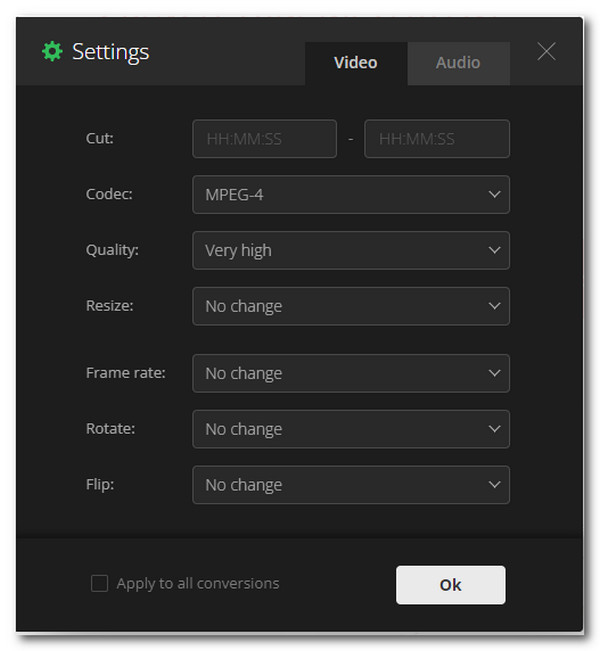
Bahagian 3: Soalan Lazim tentang Menukar MPEG-4 kepada Format AVI
-
Apakah perbezaan antara MPEG-4 dan AVI?
MPEG-4 dan AVI menahan penggunaan kerana ia mengandungi fail video, audio dan sari kata; bagaimanapun, kedua-dua format berbeza pada keserasian dan kualiti. MPEG-4 mempunyai keserasian yang tinggi dengan peranti, manakala AVI mempunyai bahagian terakhir.
-
Bolehkah saya menukar MPEG-4 kepada AVI menggunakan VLC?
Ya, anda boleh menukar MPEG-4 kepada AVI melalui VLC. Mulakan dengan pergi ke menu Media dan kemudian pilih pilihan Tukar/Simpan. Klik butang Tambah untuk mengimport fail MPEG yang ingin anda tukar. Cari pilihan Profil dan pilih format AVI. Akhir sekali, pilih folder yang ditetapkan dan klik butang Mula untuk menukar.
-
Bagaimana untuk menukar MPEG-4 kepada AVI pada telefon pintar saya?
Anda boleh menemui banyak aplikasi untuk menukar MPEG-4 kepada AVI pada telefon pintar anda. Walau bagaimanapun, anda tidak boleh memastikan bahawa apl ini menghasilkan kualiti yang baik. Adalah lebih baik untuk melakukannya dengan 4Easysoft Total Video Converter untuk membuat kualiti video yang lebih baik.
Kesimpulan
Anda telah mempelajari empat cara yang boleh dilaksanakan untuk menukar MPEG-4 kepada AVI pada kedua-dua sistem Windows dan Mac. Jika anda lebih suka kemudahan dan kecekapan, penukar dalam talian mestilah pilihan pertama anda. Tetapi jika anda mencari sesuatu yang lebih profesional, maka 4Easysoft Total Video Converter boleh memenuhi keperluan anda.
100% Selamat
100% Selamat



